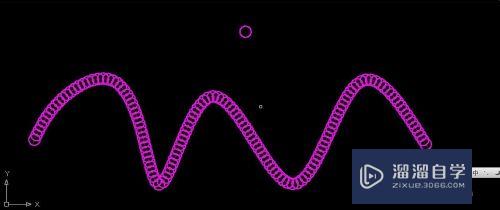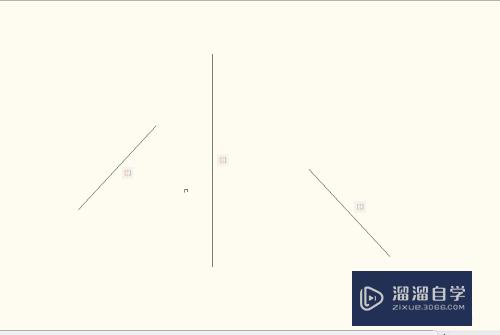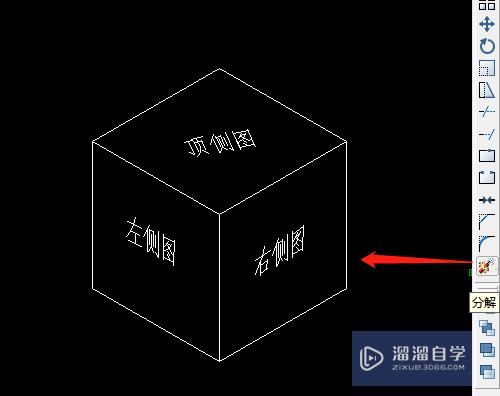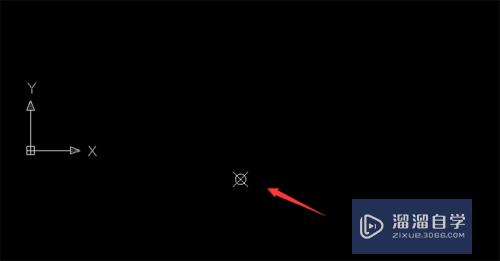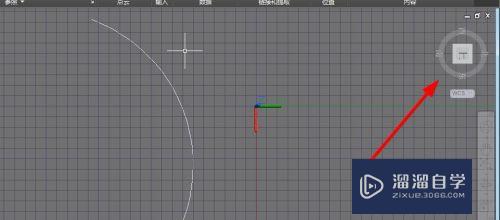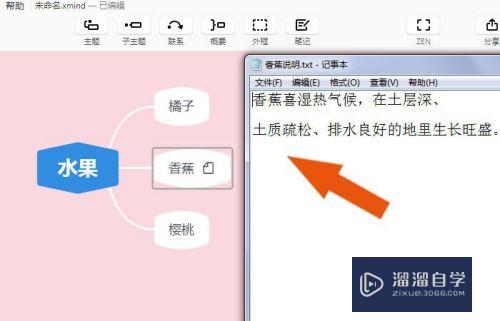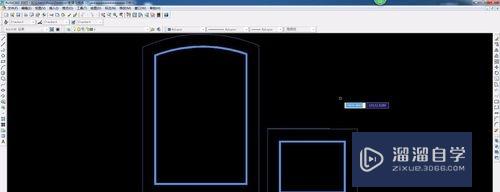CorelDraw怎么给图形填充底纹图案(coreldraw如何填充图案)优质
CorelDraw软件中。我们可以通过点击颜色块的方式快速给图形填充颜色。也可以设置颜色的渐变。那么问题来了:CorelDraw中怎么给图形填充底纹图案呢?下面小渲就带大家一起来看看方法。
工具/软件
硬件型号:雷神(ThundeRobot)911Zero
系统版本:Windows7
所需软件:CorelDraw X4
方法/步骤
第1步
启动CorelDRAW软件。新建一个文件。设置好尺寸
然后选择工具栏中的矩形工具绘制一个矩形。想要绘制正方形。可以按住CTRL键。
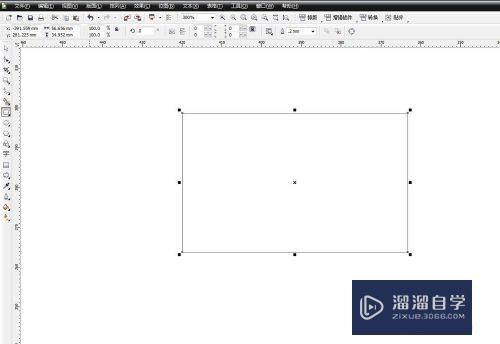
第2步
选择填充工具组。按住不动会弹出一组工具。有图样填充。底纹填充等
我们选择图样填充。会打开一个对话框。在里面设置参数
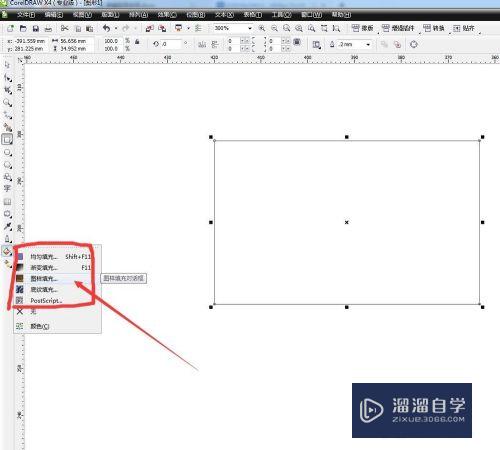
第3步
比如我选择双色。是有两个颜色组成的图样。在下拉三角点一下会有很多的现成的图样供我们选择。我随便选择一款就行填充
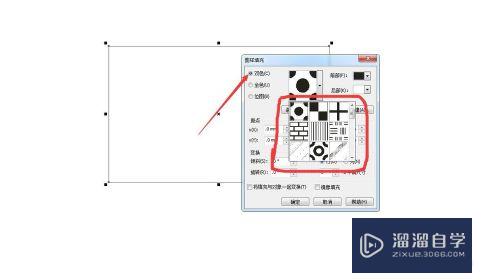
第4步
在右侧。可以设置图样的颜色。也可以调节图样的大小。根据自己的需要进行调整。也可以直接在图案中通过滑块进行调整。还可以调整方向
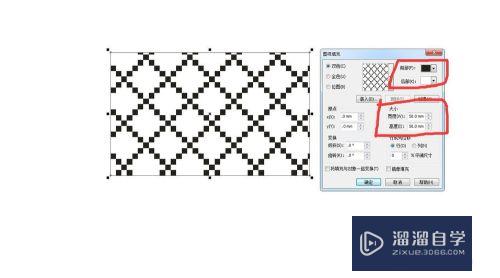
第5步
选择底纹填充。软件中自带了很多种的底纹效果。我们可以直接选择这种填充作为背景图层使用。如下图有很多种分类。每种分类中又有很多种样式
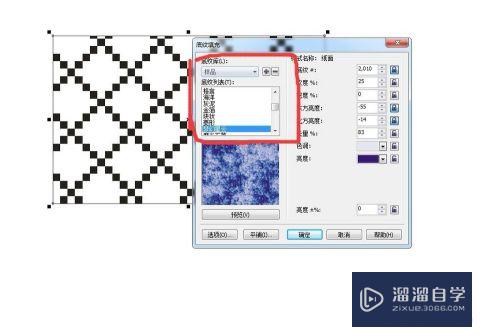
第6步
可以看到有一个预览窗口。我们每点击一次预览。底纹就会变换一种形式。我们可以通过预览得到我们 最想要的底纹状态进行填充
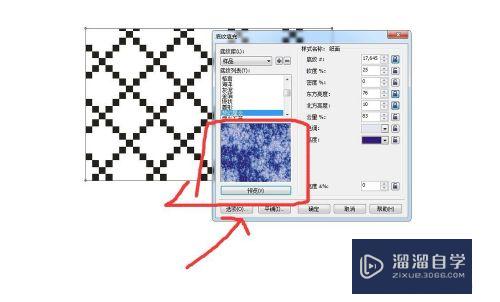
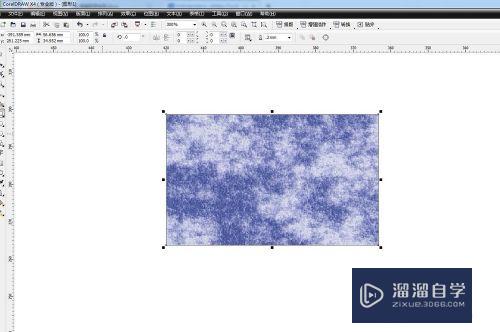
总结:
1。启动软件。新建文件。绘制一个图形
2。选择图样填充。可以选择自己喜欢的图样
3。数值和颜色都可以自己设置
4。选择底纹填充。选择喜欢的类型
5。两种填充都可以通过手动使用拖动鼠标的方式进行调节
以上关于“CorelDraw怎么给图形填充底纹图案(coreldraw如何填充图案)”的内容小渲今天就介绍到这里。希望这篇文章能够帮助到小伙伴们解决问题。如果觉得教程不详细的话。可以在本站搜索相关的教程学习哦!
更多精选教程文章推荐
以上是由资深渲染大师 小渲 整理编辑的,如果觉得对你有帮助,可以收藏或分享给身边的人
本文地址:http://www.hszkedu.com/64268.html ,转载请注明来源:云渲染教程网
友情提示:本站内容均为网友发布,并不代表本站立场,如果本站的信息无意侵犯了您的版权,请联系我们及时处理,分享目的仅供大家学习与参考,不代表云渲染农场的立场!